GitHub gebruiken met Keeping
Om te koppelen met een externe projectmanagementprogramma heb je minimaal Keeping Plus nodig. Daarnaast is een apart GitHub-account vereist. Een eventueel benodigd GitHub-abonnement is niet inbegrepen.
Bekijk ook de GitHub-pagina.
Voor de integratie met GitHub heb je een actieve Chrome-extensie of Firefox Add-on nodig.
Artikeloverzicht:
In dit artikel staan verschillende onderdelen van GitHub uitgelegd. Voor elk specifiek onderdeel kun je gebruik maken van de onderstaande navigatie.
Waar vind ik de Keeping-knop?
De Keeping-knop vind je terug op twee plekken in GitHub.
In de issue-lijst en pull-request-lijst van GitHub verschijnt de Keeping-knop naast elke issue en pull-request.
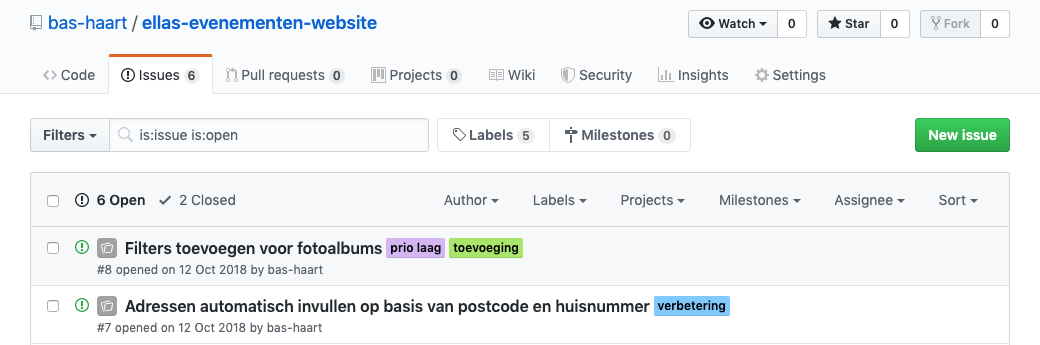
Naast de titel en de New issue-knop zie je de Keeping-knop:
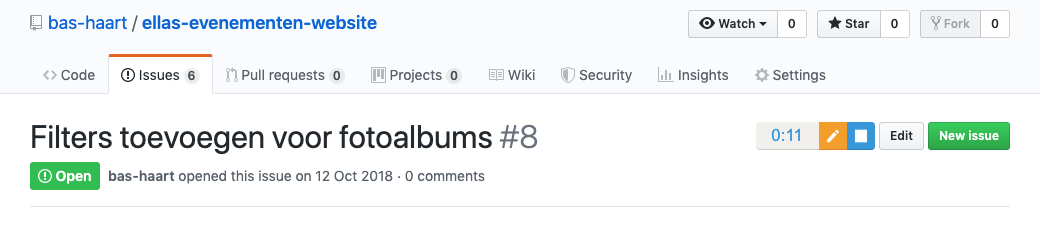
Veeg in GitHub over de Keeping-knop om extra opties te zien.
Hoe start ik een nieuwe tijdregistratie via GitHub?
Een nieuwe tijdregistratie starten vanuit GitHub kan door gebruik te maken van de Keeping-knop in het detailscherm of in een van de lijstschermen van een GitHub-item.
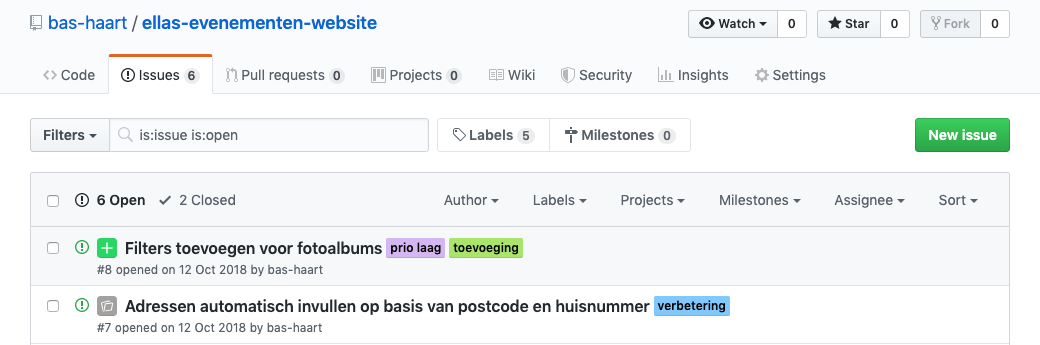
Klik op de groene +-knop om een tijdregistratie te starten.
GitHub item is direct gelinkt bij het starten van je tijdregistratie
In het nieuwe venster dat verschijnt, kun je de details van je tijdregistratie invullen en op starten klikken. Het GitHub-item waar je op geklikt hebt wordt automatisch gekoppeld aan de nieuwe tijdregistratie.
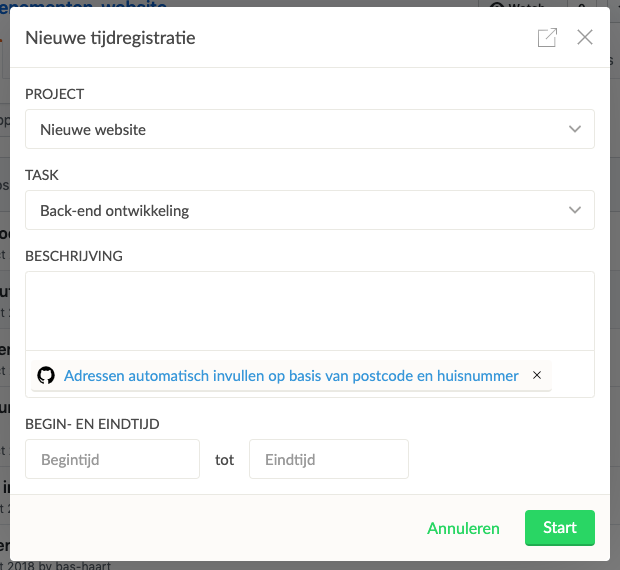
Hoe koppel ik een lopende tijdregistratie aan een GitHub-item?
Als je een lopende tijdregistratie hebt in Keeping, dan kun je via de extensie direct in GitHub de huidige lopende tijdregistratie koppelen aan een GitHub-item.
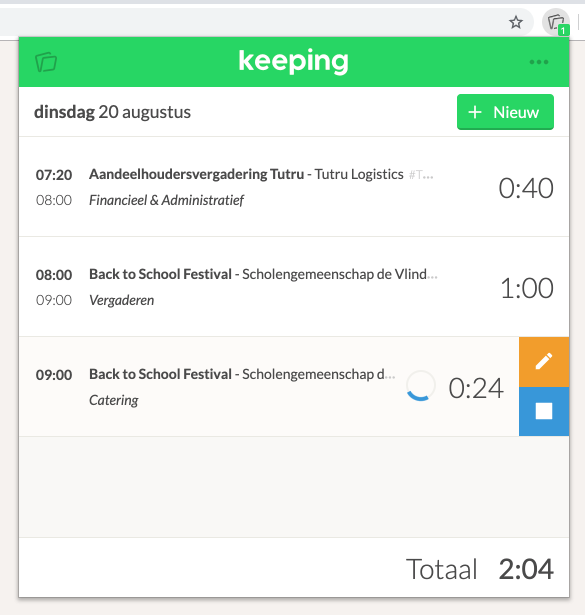
Dit is een lopende tijdregistratie zonder koppeling.
De koppeling realiseren
Navigeer in GitHub naar een item en maak gebruik van de blauwe koppel-knop.
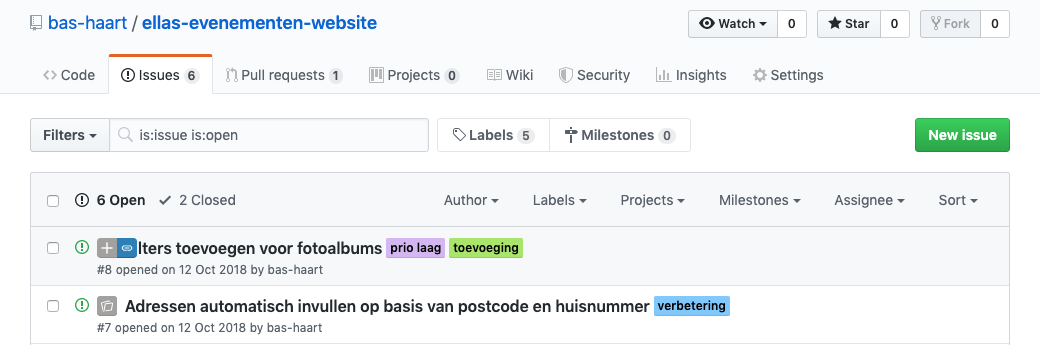
De blauwe knop geeft aan dat een lopende tijdregistratie gekoppeld kan worden aan dit item.
Je tijdregistratie is nu gekoppeld
De koppeling met het GitHub-item is nu compleet!
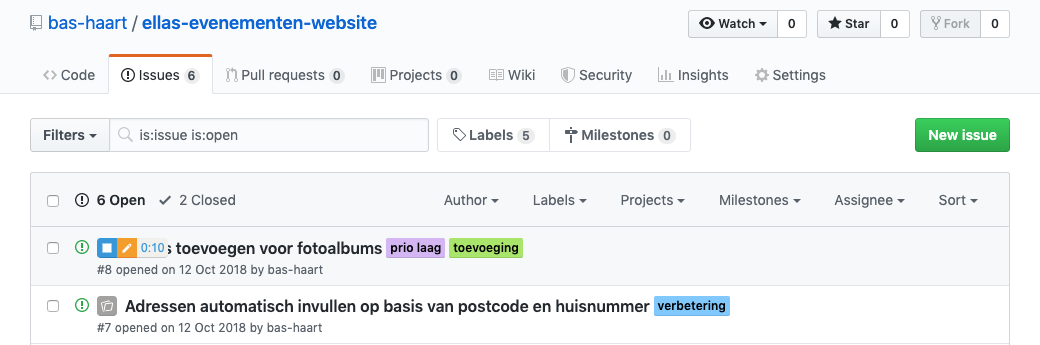
De timer geeft aan dat het GitHub-item succesvol gekoppeld is.

